
Mozilla Firefox existe depuis longtemps et est un concurrent d'autres navigateurs majeurs comme Chrome, Microsoft Edge et Opera. Si vous avez utilisé un navigateur différent et que vous souhaitez passer à Firefox, nous avons les réponses à certaines questions que vous pourriez avoir lorsque vous commencerez à explorer Firefox pour Windows.
Note: Cette version de la FAQ a été écrite principalement pour les versions 56 et 57 de Firefox, alias Firefox Quantum.
1. Qu'est-ce que Mozilla Firefox?
Firefox est un navigateur Web libre et gratuit disponible pour Windows, macOS, Linux, Android et iOS. Il est disponible dans plus de 70 langues. L'interface de Firefox est hautement personnalisable 3 Nouvelles façons de personnaliser dans Firefox Quantum 3 Nouvelles façons de personnaliser dans Firefox Quantum La version améliorée de Firefox Quantum offre de nouvelles façons de la personnaliser. Voici comment faire pour ouvrir le panneau de personnalisation et le modifier à votre guise. En savoir plus et vous pouvez étendre ses fonctionnalités avec une sélection de plus de 8 000 add-ons Firefox gratuits Les meilleurs ajouts Firefox Les meilleurs ajouts Firefox Firefox est célèbre pour ses extensions. Mais quels addons sont les plus utiles? Voici ceux que nous pensons être les meilleurs, ce qu'ils font, et où vous pouvez les trouver. Lire la suite .
Firefox a mis l'accent sur la sécurité et la confidentialité 3 Raisons impérieuses Pourquoi la position de Firefox sur la vie privée mérite d'être prise en compte 3 raisons impérieuses Pourquoi la position de Firefox sur la vie privée est payante Attention personne ne veut penser qu'ils sont regardés sans consentement. Firefox est le seul "gros trois" navigateur qui n'a aucun intérêt à collecter des données utilisateur. Qu'est-ce que cela signifie vraiment pour les utilisateurs? En savoir plus et permet de protéger vos informations personnelles et les activités de navigation Web contre le suivi et l'exploitation.
2. Quelle est la dernière version de Firefox?
La dernière version de Firefox, à la date de rédaction de cet article, est Firefox 57 Quantum. C'est plus rapide, plus rationalisé et utilise moins de mémoire. C'est la plus grosse mise à jour depuis la version 1.0 en 2004.
Mozilla affirme que Firefox Quantum est «deux fois plus rapide que Firefox d'il y a six mois» et qu'il est meilleur à tous points de vue. Quantum utilise moins de ressources que les versions précédentes de Firefox.
2 jours dans l'utilisation de @Firefox Quantum en tant que navigateur f / t (la version heureusement coïncidait avec mes paramètres Chromium étant irréversiblement corrompus!), Ma première impression est qu'elle est incroyablement rapide et stable ...
- Cory Doctorow (@doctorow) 3 décembre 2017
Télécharger Firefox 57 Quantum et voir si vous pensez que c'est mieux que les autres navigateurs. Vous pouvez simplement passer à Firefox Firefox Quantum Arrive à Défier Google Chrome Firefox Quantum Arrive à Défier Google Chrome Firefox Quantum est plus rapide, plus beau, plus simple et plus utile, et il peut être en mesure de donner à Chrome une course pour son argent. Il utilise certainement moins de RAM ... Lire la suite.
3. Quelle version de Firefox ai-je?
Savoir quelle version de Firefox vous utilisez peut vous aider à résoudre un problème en plus de vous indiquer si Firefox est à jour. Il y a trois façons de connaître votre version de Firefox.
Empêcher Firefox de mettre à jour automatiquement
La méthode de vérification de votre version de Firefox abordée dans la section suivante met automatiquement à jour Firefox par défaut. Pour éviter cela, cliquez sur le menu Firefox, puis sur Options .
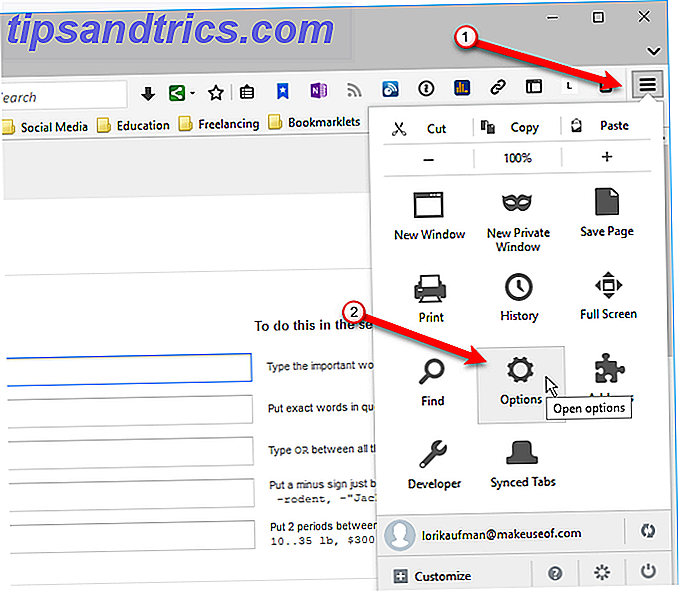
Faites défiler jusqu'à la section Mises à jour de Firefox . Ici, vous pouvez voir quelle version de Firefox vous utilisez.
Pour empêcher la mise à jour automatique de Firefox, sélectionnez Vérifier les mises à jour mais laissez-vous choisir de les installer ou Ne jamais vérifier les mises à jour, bien que ce dernier ne soit pas recommandé.
Vous pouvez également mettre à jour Firefox ici sur la droite sous le bouton Afficher l'historique des mises à jour .

Vérifiez votre version de Firefox avec "À propos de Firefox"
Par défaut, cette méthode entraîne la mise à jour automatique de Firefox, sauf si vous avez modifié les paramètres de mise à jour à l'aide des étapes de la section précédente. Mais, c'est la méthode la plus simple pour trouver la version de Firefox que vous utilisez.
Cliquez sur le bouton de menu Firefox, cliquez sur l'icône Aide . Si vous utilisez Firefox 57 Quantum, votre menu Firefox sera différent. L'option sera Aide avec une icône de point d'interrogation.

Dans le menu Aide, sélectionnez À propos de Firefox . La fenêtre À propos de Mozilla Firefox s'affiche. Le numéro de version est répertorié sous le nom de Firefox.

Dans la boîte de dialogue À propos de Mozilla Firefox, le numéro de version s'affiche sous le nom Firefox . Vous pouvez également mettre Firefox à jour manuellement si vous avez configuré Firefox pour qu'il ne soit pas mis à jour automatiquement.

Vérifiez votre version de Firefox avec "Info de dépannage"
Une autre méthode pour déterminer la version de Firefox que vous utilisez est la page Informations de dépannage.
Cliquez sur le bouton de menu Firefox et cliquez sur l'option Aide . Ensuite, cliquez sur Informations de dépannage dans le menu Aide .
Vous pouvez également taper about: support dans la barre d'adresse et appuyer sur Entrée pour ouvrir la page d' informations de dépannage .

Votre version de Firefox est répertoriée à côté de Version sous Application Basics .

4. Comment télécharger Firefox?
Si vous utilisez déjà Firefox, vous pouvez passer automatiquement à la dernière version de Firefox en accédant à la boîte de dialogue À propos de Mozilla Firefox, comme indiqué dans la section précédente.
Je suis arrivé dans le futur. Chrome m'a juste permis de télécharger Firefox sans me dire que Chrome est un meilleur navigateur et pourquoi je devrais continuer à l'utiliser.
- Andrew Smith (@silentworks) 8 décembre 2017
Si vous avez désactivé les mises à jour automatiques, cliquez sur le bouton Mettre à jour dans la boîte de dialogue À propos de Mozilla Firefox .
Si vous installez une nouvelle copie de Firefox, vous pouvez le télécharger sur https://www.mozilla.org.
5. Pourquoi Firefox est-il si lent?
Aussi rapide que soit Firefox 57 Quantum, il peut encore ralentir au fur et à mesure que vous l'utilisez. Cela peut prendre plus de temps pour démarrer, utiliser trop de mémoire (RAM) ou utiliser trop de ressources CPU (unité centrale). Firefox peut même fonctionner lentement sur du matériel haut de gamme.
La première chose à vérifier est de savoir si vous utilisez la dernière version de Firefox. Reportez-vous à la quelle version de Firefox ai-je? section ci-dessus.

Certaines extensions peuvent également prendre trop de ressources. Rafraîchir Firefox, dont nous parlerons plus loin dans cet article, peut aider avec cela.
D'accord…. donc Firefox 57 (Quantum) est censé être plus rapide et plus réactif que les versions précédentes? Vraiment?! ??
Je vais dire que je ne suis pas encore sûr.- Eric (@ caramilk80) 9 décembre 2017
Si vous ouvrez beaucoup d'onglets dans une session de navigation, cela peut ralentir Firefox. Vous pouvez suspendre ou mettre en veille automatiquement les onglets inactifs pour libérer des ressources à l'aide du module complémentaire Suspender d'onglet, qui fonctionnera dans Firefox 57 Quantum.
Nous offrons quelques moyens simples pour accélérer Firefox Accélérer Firefox immédiatement avec ces 6 réglages simples Accélérer Firefox immédiatement avec ces 6 réglages simples Vitesse du navigateur ces jours-ci se résume à la performance et la façon dont vous utilisez le programme. Pour les utilisateurs de Mozilla Firefox, cela signifie choisir les bons paramètres, les bonnes extensions et la gestion des onglets. Voici comment. Lire la suite et cinq choses à faire lorsque Firefox fonctionne lentement 5 choses à faire lorsque Firefox tourne lentement mais d'autres naviguent rapidement 5 choses à faire lorsque Firefox tourne lentement mais d'autres navigateurs fonctionnent rapidement Firefox ne devrait pas se sentir lent, surtout par rapport à Opera et Internet Explorer. Si c'est le cas, essayez ces conseils et voyez si vous pouvez le restaurer à sa pleine gloire. Lire la suite .
6. Comment définir la page d'accueil dans Firefox?
Par défaut, la page Nouvel onglet est définie en tant que page d'accueil dans Firefox. La page Nouvel onglet affiche des liens miniatures vers les sites les plus consultés. Vous verrez également les sites recommandés par Pocket, qui font maintenant partie de Mozilla et sont inclus dans Firefox. Les faits saillants des sites que vous avez récemment visités ou auxquels vous avez ajouté un signet sont répertoriés au bas de la page Nouvel onglet . Il y a aussi des façons de personnaliser la page Nouvel onglet 10 façons de rendre votre Firefox Nouvel onglet Page Magnifique 10 façons de rendre votre Firefox Nouvel onglet Page Magnifique Si vous cherchez un remplacement unique et utile pour votre nouvelle page de l'onglet Firefox, alors jetez un coup d'oeil à ces 10 options impressionnantes. Ces extensions fournissent la fonction avec la beauté. Lire la suite .
Si vous ne souhaitez pas utiliser la page Nouvel onglet comme page d'accueil, vous pouvez facilement la modifier.

Définir une page d'accueil unique
Pour définir une page Web spécifique en tant que page d'accueil, accédez à la page Web que vous souhaitez utiliser dans un onglet. Ensuite, faites glisser et déposez cet onglet sur le bouton Accueil . Cliquez sur Oui dans la boîte de dialogue de confirmation qui s'affiche.

Définir plusieurs pages Web en tant que pages d'accueil
Vous pouvez également définir plusieurs pages Web en tant que pages d'accueil. Chaque page s'ouvre dans un onglet distinct lorsque vous cliquez sur le bouton Accueil .
Pour définir plusieurs pages Web en tant que pages d'accueil, ouvrez toutes les pages Web souhaitées sur des onglets distincts. Assurez-vous que tous les onglets avec pages Web que vous ne souhaitez pas utiliser comme pages d'accueil sont fermés. Ensuite, cliquez sur le bouton de menu Firefox et sélectionnez Options .

Dans l'écran Général, sous Page d'accueil, cliquez sur Utiliser les pages actuelles .

Toutes les URL de tous vos onglets ouverts sont ajoutées à la zone Page d'accueil, séparées par des barres verticales. Fermez l'onglet Options .
La prochaine fois que vous cliquerez sur le bouton Accueil, chaque URL de la zone Page d'accueil s'ouvrira dans un nouvel onglet. Les onglets actuellement ouverts ne sont pas affectés.

Définissez votre page d'accueil sur une page vierge
Si vous ne voulez rien sur votre page d'accueil, vous pouvez le définir sur une page vierge. Pour ce faire, cliquez sur le menu Firefox et sélectionnez Options . Entrez environ: vide dans la zone Page d'accueil et fermez l'onglet Options .
Maintenant, lorsque vous cliquez sur le bouton Accueil, l'onglet actuel devient vide.

Restaurer la page d'accueil par défaut
Pour revenir à l'utilisation de la page Nouvel onglet comme page d'accueil par défaut, cliquez sur le menu Firefox et sélectionnez Options . Cliquez sur Restaurer par défaut sous Page d'accueil, puis fermez l'onglet Options .
La prochaine fois que vous cliquerez sur le bouton Accueil, la page Nouvel onglet s'affichera.

7. Comment rafraîchir ou réinitialiser Firefox?
La fonction Actualiser dans Firefox (appelée Réinitialiser dans les anciennes versions) restaure Firefox à son état d'usine par défaut tout en préservant votre historique de navigation et de téléchargement, favoris, cookies, mots de passe, fenêtres et onglets ouverts, et autres données de navigation.
Juste passé 15 minutes à dépanner Firefox seulement pour réaliser le "problème" est-il furtif amélioré lui-même à "Quantum".
- Jim Hanson (@DrakkenZero) 27 novembre 2017
Lorsque vous actualisez Firefox, vous perdrez des éléments tels que vos add-ons et thèmes, les personnalisations de la barre d'outils. 7 Modules de personnalisation pour Firefox 7 Modules de personnalisation pour Firefox Que vous utilisiez Firefox pour le travail ou le plaisir, les add-ons expérience de navigation pour vous. Ces modules de personnalisation offrent un nouveau look ainsi qu'un moyen personnalisé d'utiliser Firefox. En savoir plus, ajouté des moteurs de recherche, des autorisations de site Web et des préférences modifiées.
Rafraîchir Firefox peut vous aider si vous rencontrez des problèmes. Si l'actualisation de Firefox résout les problèmes, vous pouvez ajouter des extensions et des thèmes un par un pour voir lequel, le cas échéant, est à l'origine du problème.
Pour actualiser Firefox, ouvrez la page Informations de dépannage à l' aide de l'une des méthodes suivantes.
- Cliquez sur le menu Firefox. Ensuite, cliquez sur Aide et sélectionnez Informations de dépannage .
- Tapez about: support dans la barre d'adresse et appuyez sur Entrée .
L'écran Informations de dépannage s'ouvre dans un nouvel onglet.

Cliquez sur Actualiser Firefox dans la boîte de dialogue qui s'affiche.

Firefox rouvre avec un écran de succès sur un onglet demandant si vous voulez restaurer toutes les fenêtres et les onglets ou seulement ceux que vous voulez. Sélectionnez une option et cliquez sur Let's go .
Maintenant, si vous rencontrez un problème, vous pouvez réinstaller les extensions, configurer votre thème et vos barres d'outils et modifier les préférences pour essayer de déterminer les causes du problème.

Il est temps de changer
Il y a beaucoup de raisons de passer à Firefox 9 Raisons de passer de Chrome à Firefox 9 Raisons de passer de Chrome à Firefox Les jours où Chrome était le meilleur navigateur ont disparu depuis longtemps. Les gens retournent à Firefox! Est-il temps de passer (retour)? Voici plusieurs raisons qui peuvent vous convaincre. Lire la suite, surtout maintenant que Mozilla Firefox 57 Quantum est disponible. Il y a aussi plusieurs choses que vous pouvez faire dans Firefox que vous ne pouvez pas faire dans Chrome Firefox Freedom! Quatre choses Chrome ne laisse pas les utilisateurs Firefox liberté! Quatre choses Chrome ne laisse pas les utilisateurs pensent que Chrome peut tout faire? Réfléchis encore. Voici quatre choses que les utilisateurs de Firefox peuvent facilement faire et que les utilisateurs de Chrome ne peuvent pas faire. Lire la suite .
Avez-vous d'autres questions ou commentaires à propos de Firefox? Partagez vos questions et suggestions avec nous dans les commentaires ci-dessous.



